苹果手机怎么直接打印
手机直接打印可以通过多种方式实现,以下是详细介绍:
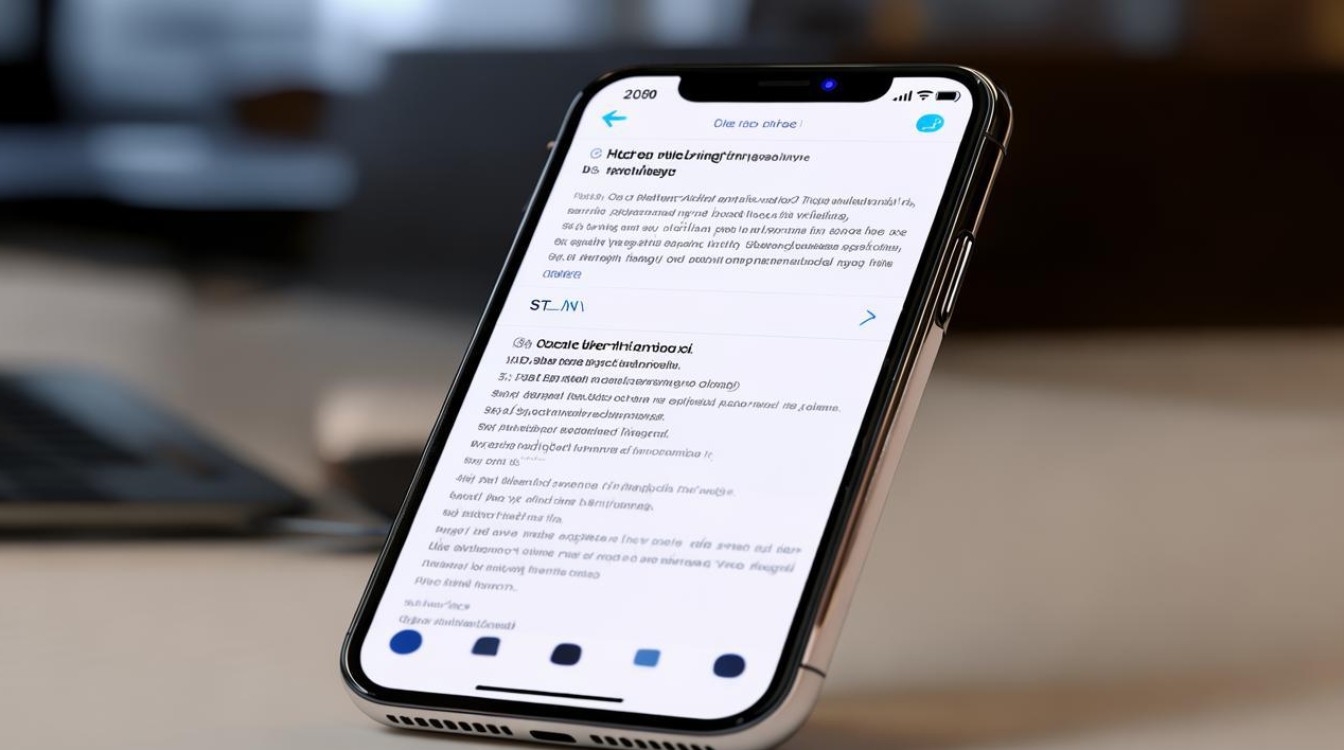
使用苹果自带“文件”应用打印(以iOS 13及以上系统为例)
- 打开文件:在苹果手机主屏幕上找到并点击“文件”应用图标,进入文件浏览界面,这里会显示手机中存储的各种文件,如文档、图片等。
- 选择要打印的文件:浏览文件列表,找到你想要打印的文件,如果是图片,可以直接点击图片预览;如果是文档,如PDF、Word、Excel等格式文件,点击相应文件将其打开。
- 打印操作:
- 对于图片,在图片预览界面,轻点图片,然后点击右上角的“共享”按钮(一个方框带箭头向上的图标),在弹出的共享选项菜单中,向左滑动查找“打印”选项并点击。
- 对于文档,在文档打开界面,同样点击右上角的“共享”按钮,然后选择“打印”。
- 打印设置:进入打印界面后,你可以设置打印机、打印份数、页面范围、纸张大小、布局等参数,在“打印机”选项中,选择已连接到同一网络的打印机,如果打印机支持双面打印、彩色/黑白等设置,也可以在这里进行调整,确认所有设置无误后,点击“打印”按钮,手机就会将文件发送到打印机进行打印。
通过苹果AirPrint功能打印
- 确保打印机支持AirPrint:许多现代打印机都内置了AirPrint功能,如惠普、佳能、爱普生等品牌的部分型号,查看打印机的说明书或在打印机的设置界面中查找是否有AirPrint相关标识或设置选项,以确认其是否支持该功能。
- 连接网络:将苹果手机和打印机连接到同一个Wi Fi网络,这是实现AirPrint打印的关键步骤,因为AirPrint是基于网络进行数据传输和打印的。
- 打开要打印的内容:可以是照片、文档等,如果你想打印照片,打开“照片”应用,找到要打印的照片;如果是文档,可在相应的办公软件或文件管理应用中打开文档。
- 打印操作:
- 以照片为例,在照片预览界面,点击“共享”按钮,然后选择“打印”,在打印选项界面中,手机会自动搜索同一网络下的AirPrint打印机,选择你要使用的打印机,然后可以调整打印份数、纸张尺寸、照片布局等设置,你可以选择打印多张照片拼在一页纸上,或者只打印单张照片等。
- 对于文档,同样在文档打开状态下,点击“共享” “打印”,选择支持AirPrint的打印机后进行相关设置并打印。
使用第三方打印应用
- 选择合适的应用:在App Store中有众多第三方打印应用可供选择,如HP Smart(惠普智能打印应用,适用于惠普打印机)、Canon PRINT(佳能打印应用,用于佳能打印机)等,根据你所使用的打印机品牌和型号,下载对应的官方打印应用,或者其他通用的打印应用,如Printer Pro等。
- 安装与设置:下载完成后,打开应用并按照提示进行安装和设置,一般需要添加打印机,在应用内搜索同一网络下的打印机并进行连接配置,有些应用可能还需要输入打印机的IP地址或进行其他高级设置,具体操作因应用而异。
- 打印文件:在第三方打印应用中,通常可以通过浏览手机内的文件夹或直接从应用内打开文档、图片等方式选择要打印的内容,然后进行打印设置,如打印质量、纸张类型、打印范围等,最后点击打印按钮即可将文件发送到打印机进行打印。
以下是不同打印方式的对比表格:
| 打印方式 | 优点 | 缺点 |
|---|---|---|
| 苹果自带“文件”应用打印 | 无需额外下载应用,系统集成度高,操作简单方便,适用于多种文件格式 | 部分功能相对简单,对一些特殊打印机功能支持可能有限 |
| AirPrint功能打印 | 无需安装额外驱动或应用,只要打印机支持且在同一网络下即可快速打印,兼容性较好 | 依赖打印机支持该功能,部分老旧打印机可能不支持 |
| 第三方打印应用 | 功能丰富多样,可针对特定打印机品牌进行优化,提供更多个性化设置选项 | 需要下载和安装应用,部分应用可能存在广告或付费内容 |
FAQs
问题1:苹果手机打印时无法找到打印机怎么办?
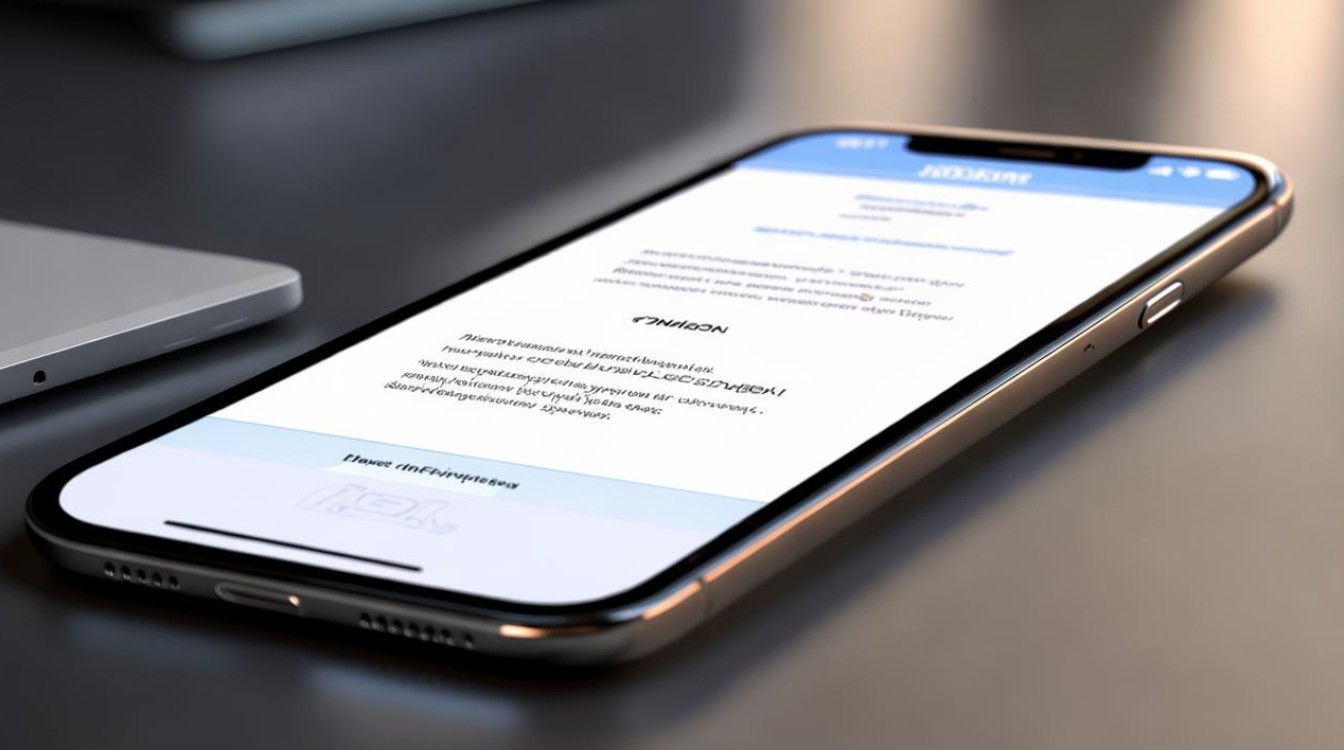
答:首先检查手机和打印机是否连接到同一个Wi Fi网络,确保网络连接正常,如果打印机支持AirPrint,检查打印机的AirPrint功能是否开启,可在打印机的设置界面中查找相关选项并开启,重启手机和打印机,然后再次尝试搜索打印机,如果问题仍然存在,可以尝试删除已保存的打印机,然后重新搜索添加。
问题2:使用第三方打印应用打印时出现卡纸或打印质量差等问题怎么办?
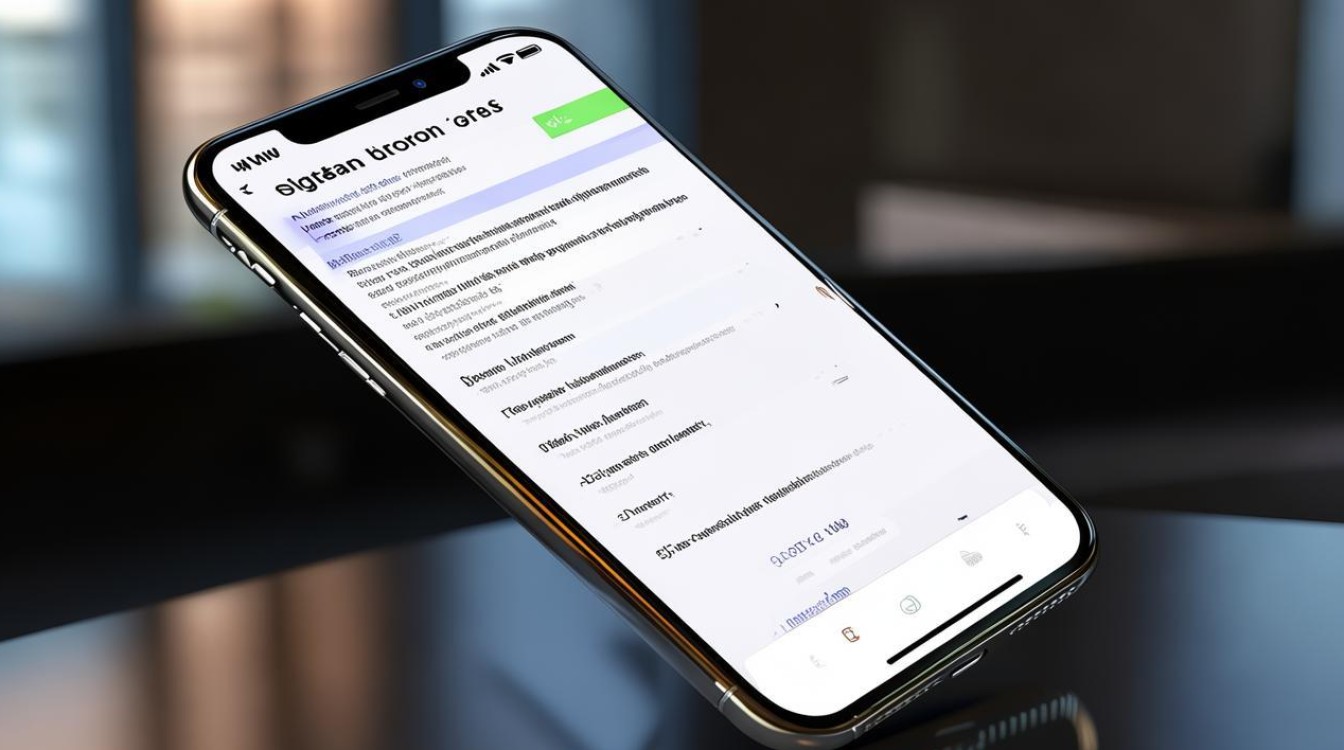
答:如果出现卡纸情况,先按照打印机的说明书正确取出卡纸,避免损坏打印机内部零件,对于打印质量问题,可能是纸张类型设置不正确,在打印应用中检查并调整纸张类型为与实际使用纸张相符的选项,也可能是打印机墨盒或硒鼓需要更换,检查打印机的墨水或碳粉余量,及时更换相关耗材。
版权声明:本文由环云手机汇 - 聚焦全球新机与行业动态!发布,如需转载请注明出处。




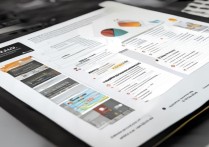

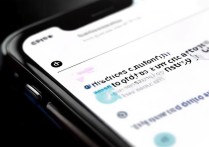





 冀ICP备2021017634号-5
冀ICP备2021017634号-5
 冀公网安备13062802000102号
冀公网安备13062802000102号